Yhdistäminen tietokoneisiin Wi-Fi-yhteyden kautta
- Mitä Wi-Fi voi tehdä sinulle
- Langaton lähetin -apuohjelma
- Infrastruktuuri ja tukiasemat
- Yhdistäminen tukiasematilassa
- Yhdistäminen infrastruktuuritilassa
- Kuvien lataaminen
- Katkaise yhteys ja muodosta yhteys uudelleen
Mitä Wi-Fi voi tehdä sinulle
Muodosta yhteys kameran sisäänrakennetun Wi-Fi-yhteyden avulla ladataksesi valitut kuvat tietokoneeseen. 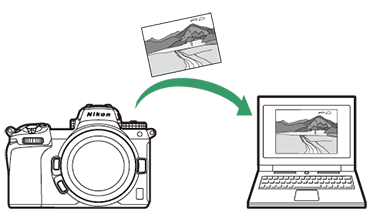
Langaton lähetin -apuohjelma
Ennen kuin voit ladata kuvia Wi-Fi-yhteyden kautta, sinun on muodostettava pariliitos kamerasta tietokoneeseen Nikonin langaton lähetin -apuohjelmalla.
-
Kun laitteet on pariliitetty, voit muodostaa yhteyden tietokoneeseen kamerasta.
-
Langaton lähetin -apuohjelma on ladattavissa Nikonin latauskeskuksesta. Muista ladata uusin versio lukemalla julkaisutiedot ja järjestelmävaatimukset.
https://downloadcenter.nikonimglib.com/
Infrastruktuuri ja tukiasemat
Jompaa kumpaa seuraavista tavoista voidaan käyttää langattomien yhteyksien luomiseen kameran ja tietokoneen välille.
Suora langaton yhteys (tukiasematila)
Kamera ja tietokone yhdistetään suoran langattoman linkin kautta. Kamera toimii langattoman lähiverkon tukiasemana, jonka avulla voit muodostaa yhteyden työskennellessäsi ulkona ja muissa tilanteissa, joissa tietokonetta ei vielä ole kytketty langattomaan verkkoon, ja poistaa tarpeen tehdä monimutkaisia asetuksia. Tietokone ei voi muodostaa yhteyttä Internetiin, kun se on kytketty kameraan. 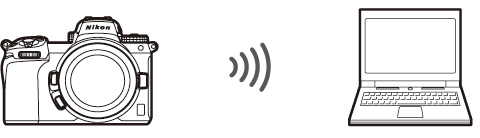
-
Jos haluat luoda uuden isäntäprofiilin, valitse ].
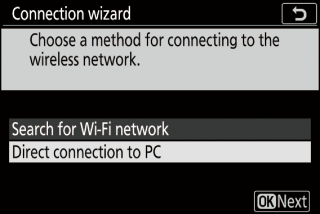
Infrastruktuuritila
Kamera muodostaa yhteyden olemassa olevan verkon tietokoneeseen (mukaan lukien kotiverkot) langattoman reitittimen kautta. Tietokone voi silti muodostaa yhteyden Internetiin samalla, kun se on kytketty kameraan. 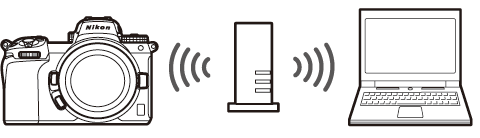
-
Jos haluat luoda uuden verkkoprofiilin, valitse ohjatussa yhteystoiminnossa
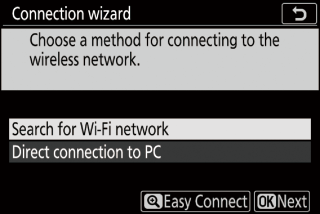
Yhteyttä lähiverkon ulkopuolisiin tietokoneisiin ei tueta. Voit muodostaa yhteyden vain saman verkon tietokoneisiin.
Yhdistäminen tukiasematilassa
-
Valitse ], korosta sitten [ ] ja paina 2 .
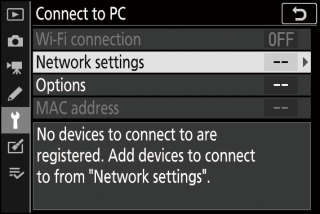
-
Korosta [ ] ja paina J

-
Korosta [ ] ja paina J
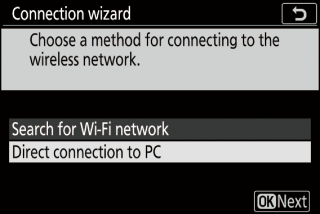
Kameran SSID ja salausavain näytetään.
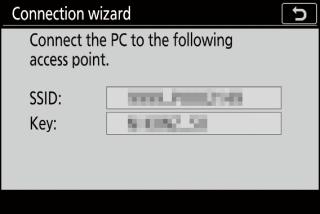
-
Muodosta yhteys kameraan.
Windows :
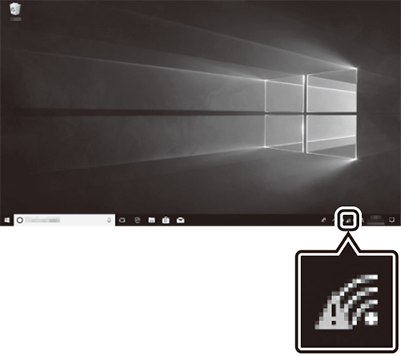
-
Napsauta langattoman lähiverkon kuvaketta tehtäväpalkissa.
-
Valitse kameran näyttämä SSID vaiheessa 3.
-
Kun sinua pyydetään antamaan verkon suojausavain, kirjoita kameran näyttämä salausavain vaiheessa 3. Tietokone muodostaa yhteyden kameraan.
macOS :
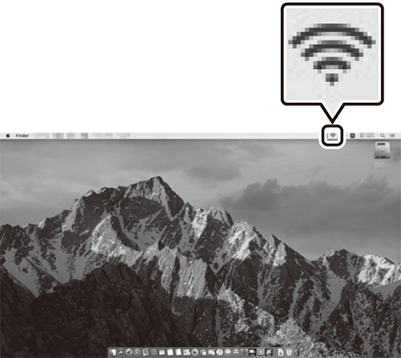
-
Napsauta valikkorivin langattoman lähiverkon kuvaketta.
-
Valitse kameran näyttämä SSID vaiheessa 3.
-
Kun sinua pyydetään antamaan verkon suojausavain, kirjoita kameran näyttämä salausavain vaiheessa 3. Tietokone muodostaa yhteyden kameraan.
-
-
Aloita pariliitos.
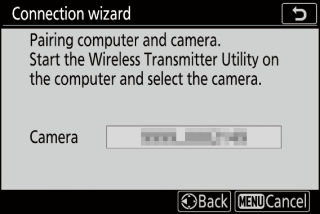
Käynnistä pyydettäessä Wireless Transmitter Utility tietokoneessa.
-
Valitse kamera Langaton lähetin -apuohjelmassa.
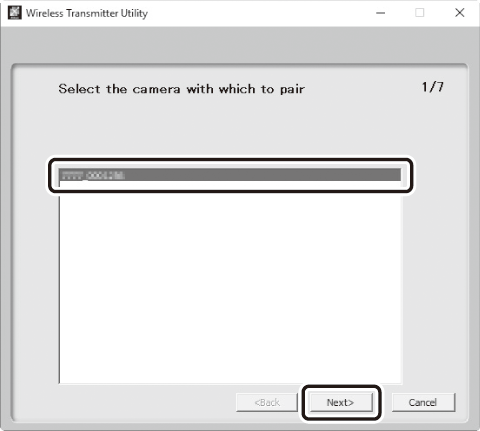
Valitse kameran näyttämä nimi vaiheessa 5 ja napsauta [ ].
-
Kirjoita langattoman lähettimen apuohjelmassa kameran näyttämä todennuskoodi.
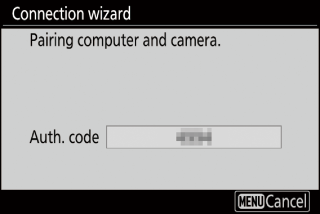
-
Kamera näyttää todennuskoodin.
-
Syötä todennuskoodi Langaton lähetin -apuohjelman näyttämään valintaikkunaan ja napsauta [ ].
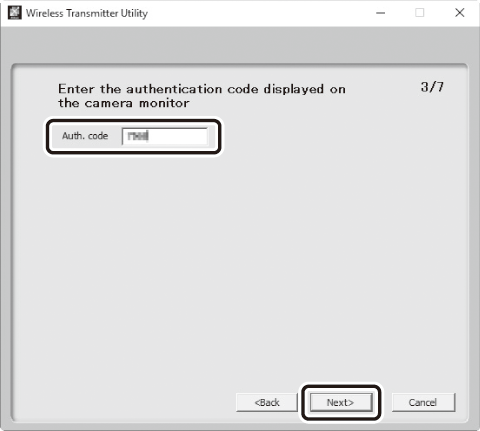
-
-
Viimeistele pariliitos.
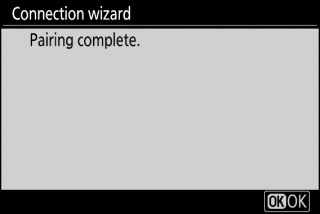
-
Kun kamera näyttää viestin, että pariliitos on valmis, paina J
-
Napsauta Langaton lähetin -apuohjelmassa [ ]; sinua pyydetään valitsemaan kohdekansio. Lisätietoja on Langaton lähetin -apuohjelman online-ohjeessa.
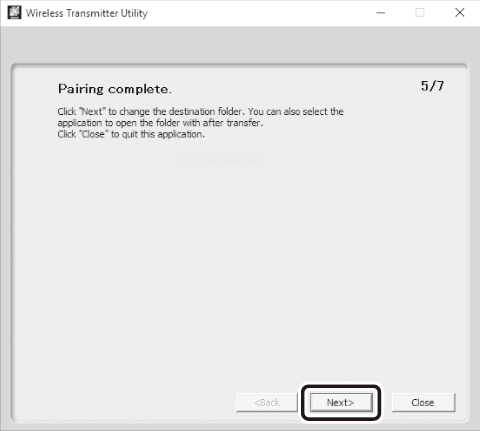
-
Langaton yhteys muodostetaan kameran ja tietokoneen välille, kun pariliitos on valmis.
-
-
Tarkista yhteys.
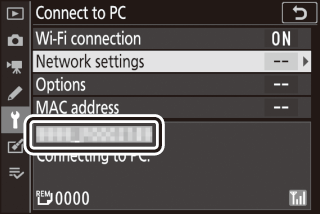
Kun yhteys on muodostettu, verkon SSID näkyy vihreänä kameran [ ] -valikossa.
-
Jos kameran SSID ei näy vihreänä, muodosta yhteys kameraan tietokoneen langattoman verkon luettelon kautta.
-
Langaton yhteys on nyt muodostettu kameran ja tietokoneen välille.
Kameralla otetut kuvat voidaan ladata tietokoneeseen kohdassa ”Kuvien lataaminen” ( Kuvien lataaminen ) kuvatulla tavalla.
Yhdistäminen infrastruktuuritilassa
-
Valitse ], korosta sitten [ ] ja paina 2 .
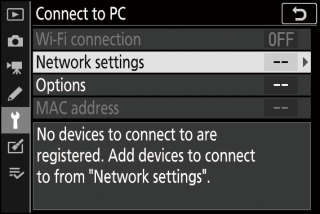
-
Korosta [ ] ja paina J

-
Korosta [ ] ja paina J
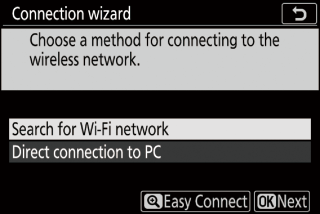
Kamera etsii läheisyydessä tällä hetkellä aktiivisia verkkoja ja luetteloi ne nimen (SSID) mukaan.
[ ]-
Jos haluat muodostaa yhteyden kirjoittamatta SSID: tä tai salausavainta, paina X vaiheessa 3. Paina seuraavaksi J ja valitse seuraavista vaihtoehdoista:
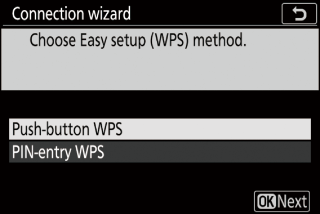
Vaihtoehto
Kuvaus
[ ]
Reitittimille, jotka tukevat WPS-painiketta. Paina reitittimen WPS-painiketta ja muodosta yhteys painamalla kameran J painiketta.
[ ]
Kamera näyttää PIN-koodin. Syötä reitittimen PIN-koodi tietokoneella. Lisätietoja on reitittimen mukana toimitetuissa ohjeissa.
-
Kun yhteys on muodostettu, siirry vaiheeseen 6.
-
-
Valitse verkko.
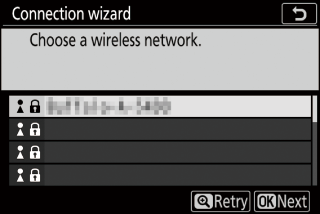
-
Korosta verkon SSID ja paina J
-
Salatut verkot on merkitty h kuvakkeella. Jos valittu verkko on salattu ( h ), sinua pyydetään antamaan salausavain. Jos verkkoa ei ole salattu, siirry vaiheeseen 6.
-
Jos haluamaasi verkkoa ei näy, paina X etsiäksesi uudelleen.
Piilotetuilla SSID-tunnuksilla varustetut verkot osoitetaan tyhjillä merkinnöillä verkkoluettelossa.
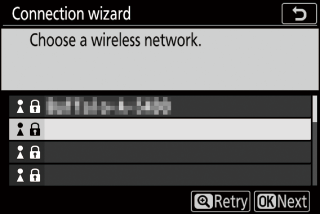
-
Jos haluat muodostaa yhteyden verkkoon, jossa on piilotettu SSID, korosta tyhjä merkintä ja paina J Paina seuraavaksi J ; kamera kehottaa antamaan SSID: n.
-
Syötä verkon nimi ja paina X Paina X uudelleen; kamera kehottaa sinua nyt syöttämään salausavaimen.
-
-
Syötä salausavain.
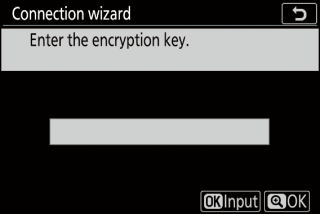
-
Paina J ja kirjoita langattoman reitittimen salausavain.
-
Lisätietoja on langattoman reitittimen ohjeissa.
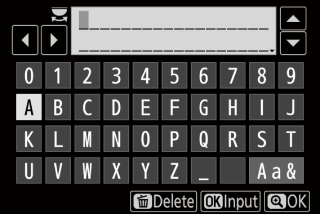
-
Paina X kun syöttö on valmis.
-
Aloita yhteys X Viesti näkyy muutaman sekunnin ajan, kun yhteys on muodostettu.
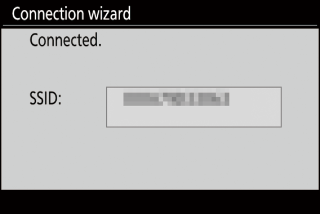
-
-
Hanki tai valitse IP-osoite.
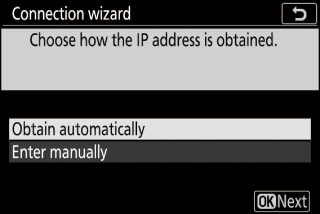
-
Korosta jokin seuraavista vaihtoehdoista ja paina J
Vaihtoehto
Kuvaus
[ ]
Valitse tämä vaihtoehto, jos verkko on määritetty toimittamaan IP-osoite automaattisesti. "Kokoonpano valmis" -viesti tulee näkyviin, kun IP-osoite on määritetty.
[ ]
Syötä IP-osoite ja aliverkon peite manuaalisesti.
-
Korosta segmentit kiertämällä pääkomentokiekkoa.
-
Paina 4 tai 2 vaihtaaksesi korostettua segmenttiä ja paina J tallentaaksesi muutokset.
-
Paina seuraavaksi X ; "kokoonpano valmis" -viesti tulee näkyviin. Paina X uudestaan saadaksesi aliverkon peitteen näkyviin.
-
Muokkaa aliverkon peitettä painamalla 1 tai 3 J ; "kokoonpano valmis" -viesti tulee näkyviin.
-
-
Paina J jatkaaksesi, kun “määritys valmis” -viesti tulee näkyviin.
-
-
Aloita pariliitos.
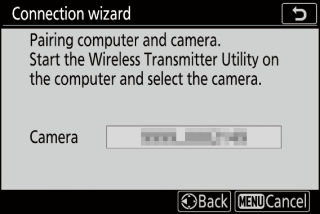
Käynnistä pyydettäessä Wireless Transmitter Utility tietokoneessa.
-
Valitse kamera Langaton lähetin -apuohjelmassa.
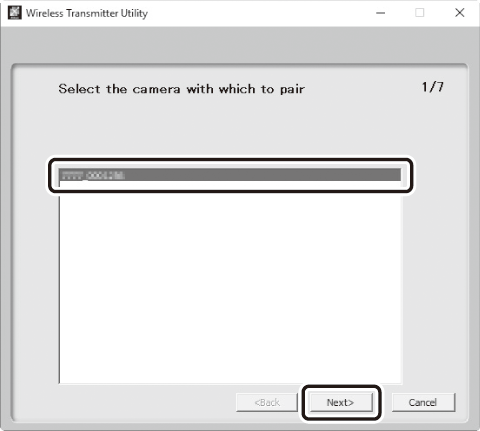
Valitse kameran näyttämä nimi vaiheessa 7 ja napsauta [ ].
-
Kirjoita langattoman lähettimen apuohjelmassa kameran näyttämä todennuskoodi.
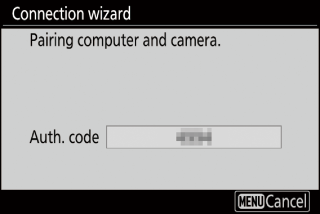
-
Kamera näyttää todennuskoodin.
-
Syötä todennuskoodi Langaton lähetin -apuohjelman näyttämään valintaikkunaan ja napsauta [ ].
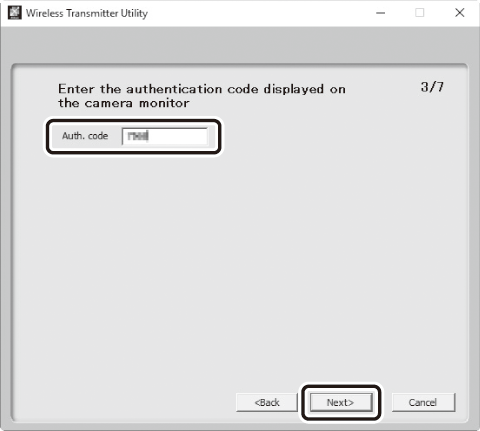
-
-
Viimeistele pariliitos.
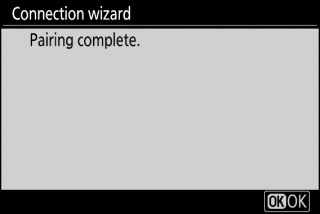
-
Kun kamera näyttää viestin, että pariliitos on valmis, paina J
-
Napsauta Langaton lähetin -apuohjelmassa [ ]; sinua pyydetään valitsemaan kohdekansio. Lisätietoja on Langaton lähetin -apuohjelman online-ohjeessa.
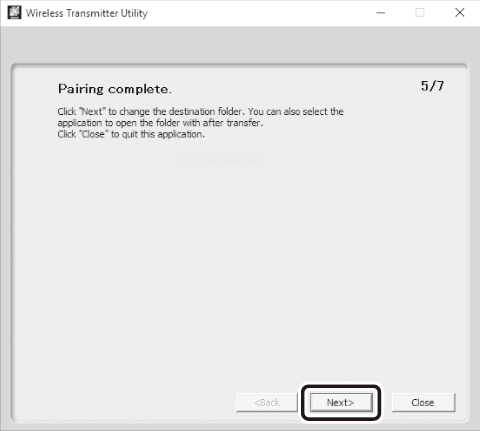
-
Langaton yhteys muodostetaan kameran ja tietokoneen välille, kun pariliitos on valmis.
-
-
Tarkista yhteys.
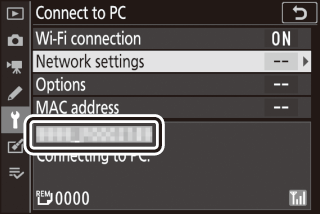
Kun yhteys on muodostettu, verkon SSID näkyy vihreänä kameran [ ] -valikossa.
-
Jos kameran SSID ei näy vihreänä, muodosta yhteys kameraan tietokoneen langattoman verkon luettelon kautta.
-
Langaton yhteys on nyt muodostettu kameran ja tietokoneen välille.
Kameralla otetut kuvat voidaan ladata tietokoneeseen kohdassa ”Kuvien lataaminen” ( Kuvien lataaminen ) kuvatulla tavalla.
Kuvien lataaminen
Kuvat voidaan valita ladattaviksi toiston aikana. Ne voidaan myös ladata automaattisesti otettaessa.
Oletuksena kuvat ladataan seuraaviin kansioihin:
-
Windows: \ Users \ (käyttäjänimi) \ Pictures \ Wireless Transmitter Utility
-
macOS: / Käyttäjät / (käyttäjänimi) / Kuvat / Langaton lähetin -apuohjelma
Kohdekansio voidaan valita Langaton lähetin -apuohjelman avulla. Lisätietoja on Langaton lähetin -apuohjelman online-ohjeessa.
Tietokoneet eivät voi käyttää Internetiä, kun ne ovat yhteydessä kameraan tukiasematilassa. Päästäksesi Internetiin, katkaise yhteys kameraan ja muodosta sitten yhteys verkkoon, jossa on Internet-yhteys.
Kuvien valitseminen ladattavaksi
-
Paina K painiketta ja valitse täysikokoinen tai pikkukuvan toisto.
-
Valitse kuva ja paina i painiketta.
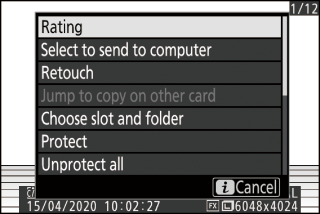
-
Korosta [ ] ja paina J

-
Kuvaan ilmestyy valkoinen “lähetä” -kuvake. Jos kamera on tällä hetkellä yhteydessä verkkoon, lataus alkaa heti ja kuvake muuttuu vihreäksi.
-
Muussa tapauksessa lataus alkaa, kun yhteys on muodostettu.
-
Toista vaiheet 2–3 ladataksesi lisää kuvia.
-
-
Toista vaiheet 2–3 poistaaksesi siirtomerkinnät valituista kuvista.
-
Poista siirtomerkintä kaikista kuvista valitsemalla [ ]> [ ]> [ ] asetusvalikossa.
Valokuvien lähettäminen sellaisina kuin ne otetaan
Voit ladata uusia valokuvia otettaessa valitsemalla ] kohtaan [ ]> [ ]> [ ]. 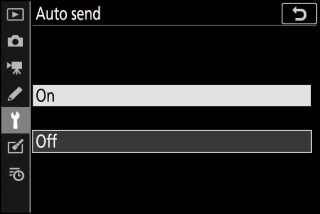
-
Lataus alkaa vasta, kun valokuva on tallennettu muistikortille. Varmista, että kameraan on asetettu muistikortti.
-
Elokuvatilassa otettuja elokuvia ja valokuvia ei ladata automaattisesti, kun tallennus on valmis. Ne on sen sijaan ladattava toistonäytöltä.
Siirtokuvake
Latauksen tila ilmaistaan siirtokuvakkeella. 
W (valkoinen): Lähetä
Kuva on valittu automaattista lataamista varten, mutta lataamista ei ole vielä aloitettu.
X (vihreä): Lähetetään
Lataus käynnissä.
Y (sininen): Lähetetty
Lataus valmis.
Tilanäyttö
[ ] -näyttö näyttää seuraavat:
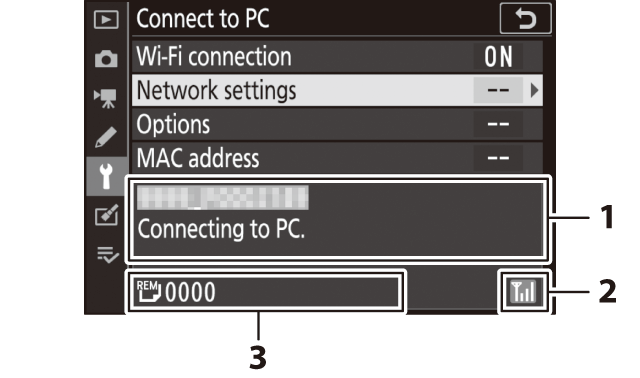
| 1 |
Tila : Yhteyden tila isäntään. Isäntänimi näkyy vihreänä, kun yhteys on muodostettu. Kun tiedostoja siirretään, tilanäytössä näkyy ”Nyt lähetetään”, jota edeltää lähetettävän tiedoston nimi. Virheet näkyvät myös tässä. |
|---|---|
| 2 |
Signaalin voimakkuus : Langattoman signaalin voimakkuus. |
| 3 |
Kuvat / jäljellä oleva aika: Jäljellä olevien kuvien määrä ja niiden lähettämiseen tarvittava aika. Jäljellä oleva aika on vain arvio. |
|---|
Langaton lähetys voidaan keskeyttää, jos signaali katoaa. Lähetä-merkinnällä varustettujen kuvien lataamista voidaan jatkaa sammuttamalla kamera ja käynnistämällä se uudelleen, kun signaali on palautettu.
Katkaise yhteys ja muodosta yhteys uudelleen
Katkaistaan yhteys
Voit katkaista yhteyden seuraavasti:
-
sammuttamalla kamera,
-
valitsemalla ] kohdasta [ ]> [ ],
-
valitsemalla valokuvatila i -valikossa ]> [
-
yhdistäminen älylaitteeseen Wi-Fi- tai Bluetooth-yhteyden kautta.
Virhe tapahtuu, jos tietokoneen langaton yhteys poistetaan käytöstä ennen kameran. Poista kameran Wi-Fi käytöstä ensin.
Yhdistetään uudelleen
Yhteyden muodostaminen uudelleen olemassa olevaan verkkoon:
-
valitse ] kohdassa [ ]> [ ] tai
-
valitse valokuvatila i -valikosta ]> [
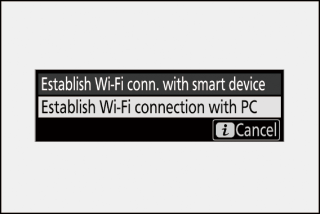
Ota kameran Wi-Fi käyttöön ennen yhteyden muodostamista.
Jos kameralla on profiileja useammalle kuin yhdelle verkolle, se muodostaa yhteyden viimeksi käytettyyn verkkoon. Muut verkot voidaan valita valitsemalla [ ]> [ ] asetusvalikossa.

